時間:2024-02-04 來源:互聯網 瀏覽量:
雷蛇作為一家知名的電子產品公司,在鼠標技術領域一直處於領先地位,為了滿足用戶對個性化操作的需求,雷蛇鼠標提供了強大的宏設置功能。通過設置鼠標宏,用戶可以輕鬆實現一鍵連招、快速建造和其他複雜操作,提高遊戲體驗的同時也提升了操作效率。對於初次使用雷蛇鼠標的用戶來說,可能會對宏設置功能感到一些困惑,因此本文將為大家介紹雷蛇鼠標宏設置的詳細教程,幫助大家快速上手。
操作方法:
1.打開電腦進入後,雙擊雷蛇鼠標的驅動程序進入。
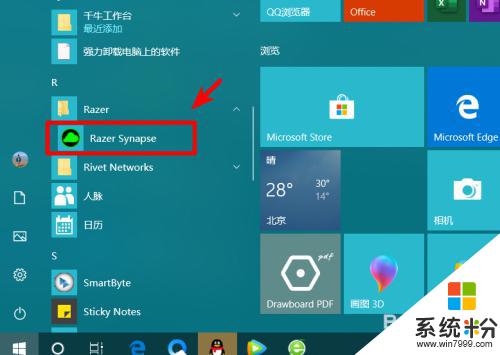
2.進入雷蛇驅動程序後,需要登錄相關的賬號。如果沒有賬號可以創建後進行登錄。
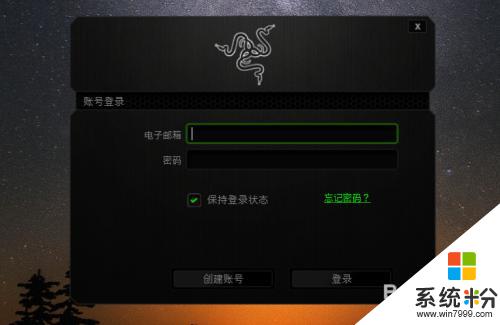
3.登錄完畢後,在界麵中可以看到自己的鼠標信息,點擊上方的宏選項。
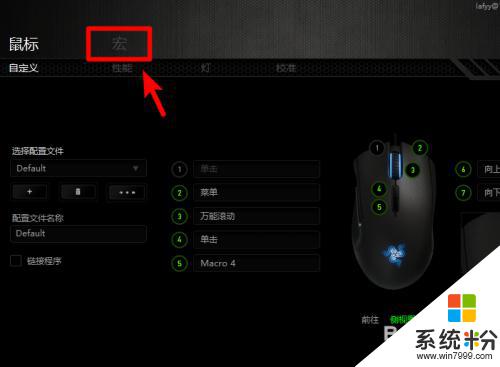
4.點擊後在宏設置界麵,選擇左側的錄製選項。
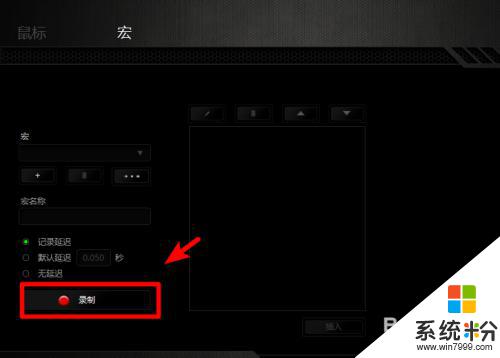
5.進入錄製界麵後,就可以執行相關的動作,進行宏錄製。錄製結束後,點擊左側的停止。
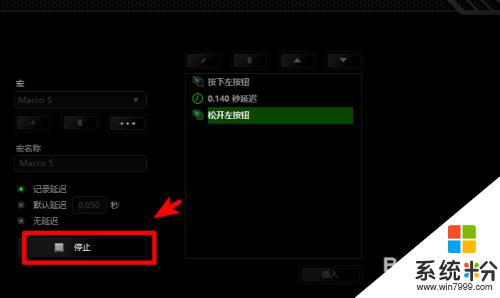
6.停止後也可以對錄製的動作進行編輯,比如。點擊上方的刪除圖標,刪除相關的動作。
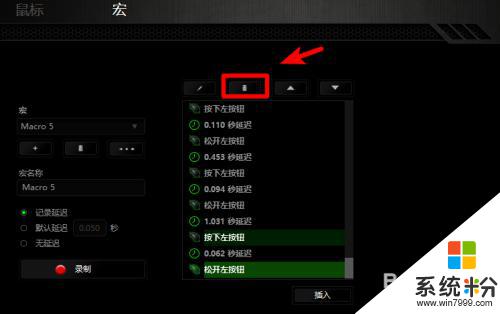
7.在編輯界麵,也可以點擊上方的編輯圖標,來修改動作之間的延遲時間。
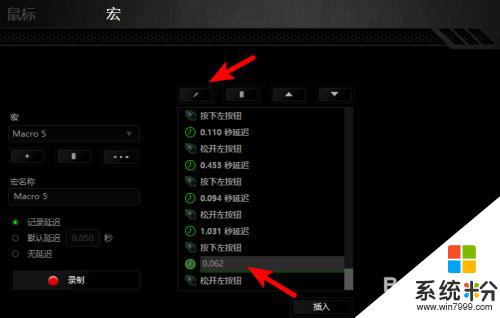
8.將宏設置成功後,我們返回到鼠標自定義界麵,點擊相關的按鍵進行自定義。
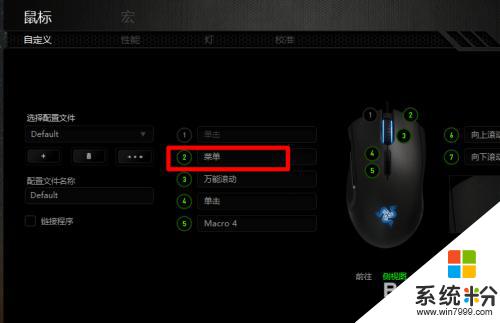
9.點擊後點擊上方的默認選項,選擇下方的宏選項。

10.點擊選擇需要設置的宏後,在播放選項中。可以選擇播放一次或者重複播放等,選擇完畢後點擊保存。保存後按下鼠標的按鈕,即可執行宏動作。
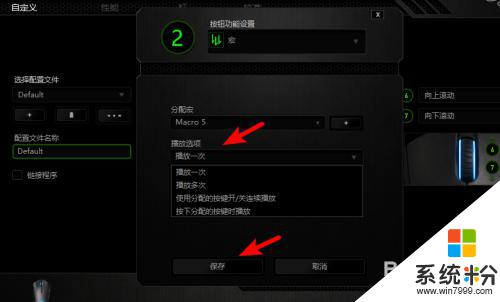
以上就是雷蛇如何設置鼠標宏的全部內容,如有遇到這種情況的用戶可以按照小編的方法來進行解決,希望能夠幫助到大家。